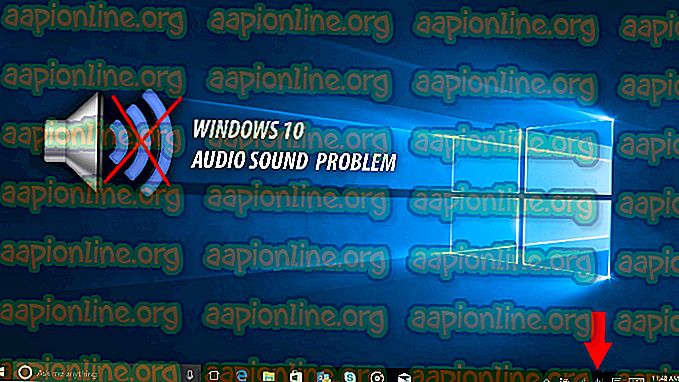Cum deblocați Samsung Galaxy Tab S4
Samsung Galaxy Tab S4 este o tabletă fenomenală pentru 2018, dar la fel ca majoritatea dispozitivelor Samsung, vine cu un pic de bloatware nedorit. În acest ghid pentru Appuals, vă vom arăta cum să debloați această tabletă, precum și vă vom oferi o listă cu toate softurile care pot fi eliminate în siguranță de pe dispozitiv, fără a afecta starea acestuia.
Vă rugăm să rețineți că root este necesară pentru această procedură - dacă Galaxy Tab S4 nu este înrădăcinat, consultați ghidul Appuals Cum să rootați Samsung Galaxy Tab S4.
cerinţe
- Magisk + modul Debloater
- Aplicație de terminal la alegere
- Primul pas este lansarea Magisk și căutarea modulului „Debloater”. Instalați-l și reporniți Galaxy Tab S4.
- Lansați acum aplicația de terminal și acordați-i acces la root cu comanda su .
- În terminal, tastați: debloat
- Acum puteți apăsa „1” pentru a debloat aplicații normale, sau „2” pentru a aplica aplicații private pentru a debloat. Utilizatorii normali ar trebui să meargă cu opțiunea 1, utilizatorii avansați pot merge cu opțiunea 2
- Terminalul va afișa acum o listă uriașă de aplicații instalate pe dispozitivul dvs., în secvență numerotată. Pentru a le elimina, introduceți pur și simplu debloat # - de exemplu, pentru a elimina o mulțime de aplicații simultan, ar trebui să tastați debloat 1 18 25 24 56, pentru a elimina toate aceste aplicații împreună.
- După dezbateri Galaxy Tab S4, reporniți-l și rulați un instrument precum SD Maid Cleaner pentru a elimina fișierele reziduale care nu au fost eliminate în timpul procesului de debloat.
Metoda de script alternativ
Vă oferim un script care va declanșa majoritatea bloatware-ului Samsung de la Galaxy Tab S4. Puteți copia întregul script într-un fișier text, apoi îl transferați în Galaxy Tab S4 și îl plasați în folderul / cache folosind un explorator de fișiere root. Apoi, veți lansa terminalul, tastați „ debloat” și apoi tastați „ I” pentru a importa scriptul.
Atenție: ar trebui să citiți scriptul cu atenție și să ștergeți toate liniile care conțin aplicații pe care doriți să le păstrați.
Faceți clic aici pentru a vizualiza scriptul - Google Drive